Office2010 PPT编辑时文字输入反应慢的处理方法
- 格式:docx
- 大小:15.67 KB
- 文档页数:1

电脑键盘输入延迟故障及解决方法在使用电脑时,经常会碰到键盘输入延迟的问题。
这种问题会导致打字速度变慢,影响工作效率和用户体验。
今天我们就来了解一下键盘输入延迟的故障原因以及解决方法。
一、故障原因分析1. 驱动程序问题:键盘驱动程序可能受到损坏、过时或冲突等问题影响,导致系统无法顺利读取键盘输入信号。
2. 资源占用过高:在运行大型程序或游戏时,系统可能会将资源集中分配给这些程序,导致键盘输入信号被延迟读取。
3. 病毒或恶意软件:电脑感染病毒或恶意软件可能会导致系统异常,其中包括键盘输入延迟的问题。
4. 键盘硬件故障:键盘的物理问题,如键盘线松动或键盘接触不良,都可能导致输入延迟。
二、解决方法1. 更新驱动程序:检查并更新键盘驱动程序是解决输入延迟的第一步。
可以通过访问电脑制造商的官方网站或设备管理器来获得最新的驱动程序,并按照提示进行安装。
2. 关闭资源占用程序:运行大型程序或游戏时,其他软件可能会对系统资源产生竞争。
在出现输入延迟问题时,可以尝试关闭其他占用大量资源的程序,以释放系统资源。
3. 扫描病毒和恶意软件:使用安全软件对电脑进行全面扫描,确保没有病毒或恶意软件感染。
如果发现有问题,按照安全软件的提示清除病毒或恶意软件。
4. 清洁键盘:如果键盘有物理故障,可以尝试清洁键盘以解决输入延迟问题。
使用合适的清洁工具,如吸尘器或键盘清洁剂,定期清洁键盘的表面和键位间的空隙。
5. 更换键盘:如果以上方法都无法解决输入延迟问题,可能是键盘硬件损坏所致。
此时最好的解决办法就是更换新的键盘。
总结电脑键盘输入延迟问题可能由各种原因引起,包括驱动程序问题、资源占用过高、病毒或恶意软件感染以及键盘硬件故障。
解决这一问题的方法包括更新驱动程序、关闭资源占用程序、扫描病毒和恶意软件、清洁键盘以及更换键盘。
通过采用这些解决方法,我们可以有效地解决键盘输入延迟故障,提高使用体验和工作效率。
希望以上内容对解决电脑键盘输入延迟故障有所帮助。

解决方法:在新建或者修改一个PPT的时候先把文档保存或另存为“.pptx ”的格式,当我们需要把这个文件发给客户或者下属的时候在把这个PPT另存为“.ppt ”格式,这样编辑过程就不会出现突然卡住很久的情况。
缘由(这个可以不看):在我们还在使用PowerPoint2003的时候,这个问题基本是不存在的,但是到了2007或者2010的版本,“卡”似乎成了主流,其实卡这个问题并非都是电脑配置不行,更多的时候是因为我们的一个小小操作习惯导致的。
我们都会考虑到客户或者下属使用的PowerPoint到底是2003版的还是2007版,还有可能是2010版的。
因为2007版和2010版可以打开2003版生成的文件,反之则不行(2003版如果装有转换插件可以打开2007版的文档),所以我们一般在保存文档的时候都会保存为2003版的“.ppt ”格式。
正是上面的操作习惯导致了程序的卡住,因为PowerPoint默认每隔10分钟自动创建一个用于断电一类紧急情况的“自动恢复文档”,而我们编辑或新建的文档是.ppt ”格式,所以PowerPoint在创建这个“自动恢复文档”时,就需要把文档先转换成“.ppt ”的格式后在保存起来,而不是直接保存为PowerPoint默认的“.pptx ”格式,从而因为转换的过程造成了程序卡住的情况。
所以所以在新建或者修改一个PPT的时候先把文档保存或另存为“.pptx ”的格式,那就不会存在转换成“.ppt ”格式的这个时间段,自然就不会卡住了,当然,因为还是会创建这个“自动恢复文档”,所以可能还是会突然小卡,不过时间就没有那么长了。
要是心理还不爽,那就看看下面的“进阶”。
进阶:如上操作,虽然卡的时间变的稍短,但还是会卡,如果你想彻底变的顺畅起来,那就如下操作。
1、依次打开“ 菜单” - “ PowerPoint选项”。
2、点击“ 保存”,在右侧可以看到“保存自动恢复信息时间间隔”,根据自己需要设置自动保存的时间间隔,或者关闭此功能,之后确定即可。
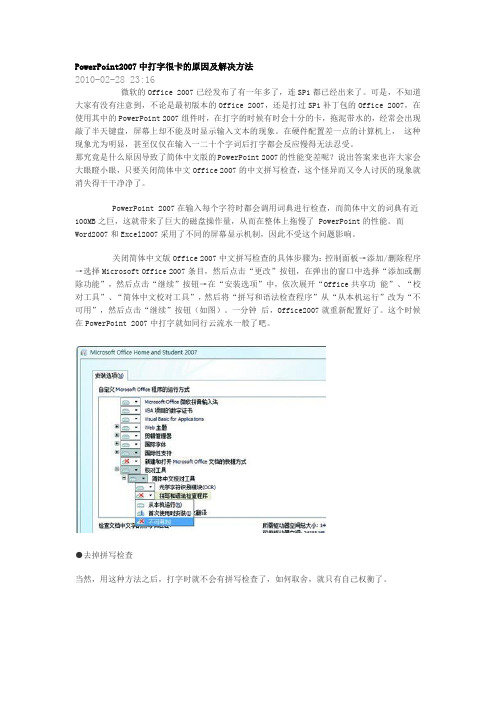
PowerPoint2007中打字很卡的原因及解决方法2010-02-28 23:16微软的Office 2007已经发布了有一年多了,连SP1都已经出来了。
可是,不知道大家有没有注意到,不论是最初版本的Office 2007,还是打过SP1补丁包的Office 2007,在使用其中的PowerPoint 2007组件时,在打字的时候有时会十分的卡,拖泥带水的,经常会出现敲了半天键盘,屏幕上却不能及时显示输入文本的现象。
在硬件配置差一点的计算机上,这种现象尤为明显,甚至仅仅在输入一二十个字词后打字都会反应慢得无法忍受。
那究竟是什么原因导致了简体中文版的PowerPoint 2007的性能变差呢?说出答案来也许大家会大眼瞪小眼,只要关闭简体中文Office 2007的中文拼写检查,这个怪异而又令人讨厌的现象就消失得干干净净了。
PowerPoint 2007在输入每个字符时都会调用词典进行检查,而简体中文的词典有近100MB 之巨,这就带来了巨大的磁盘操作量,从而在整体上拖慢了 PowerPoint的性能。
而Word2007和Excel2007采用了不同的屏幕显示机制,因此不受这个问题影响。
关闭简体中文版Office 2007中文拼写检查的具体步骤为:控制面板→添加/删除程序→选择Microsoft Office 2007条目,然后点击“更改”按钮,在弹出的窗口中选择“添加或删除功能”,然后点击“继续”按钮→在“安装选项”中,依次展开“Office共享功能”、“校对工具”、“简体中文校对工具”,然后将“拼写和语法检查程序”从“从本机运行”改为“不可用”,然后点击“继续”按钮(如图)。
一分钟后,Office2007就重新配置好了。
这个时候在PowerPoint 2007中打字就如同行云流水一般了吧。
●去掉拼写检查当然,用这种方法之后,打字时就不会有拼写检查了,如何取舍,就只有自己权衡了。
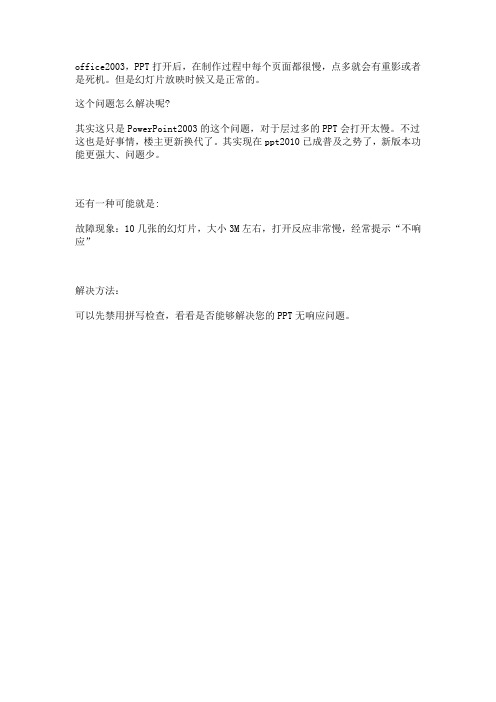
office2003,PPT打开后,在制作过程中每个页面都很慢,点多就会有重影或者是死机。
但是幻灯片放映时候又是正常的。
这个问题怎么解决呢?
其实这只是PowerPoint2003的这个问题,对于层过多的PPT会打开太慢。
不过这也是好事情,楼主更新换代了。
其实现在ppt2010已成普及之势了,新版本功能更强大、问题少。
还有一种可能就是:
故障现象:10几张的幻灯片,大小3M左右,打开反应非常慢,经常提示“不响应”
解决方法:
可以先禁用拼写检查,看看是否能够解决您的PPT无响应问题。
1、如果PPT中似乎含有大量图片等,可以尝试禁用图形硬件加速:文件-选项-高级-勾选“禁用图形硬件加速”-确定,再打开PPT看看是否还会缓慢?
2、请退出您的杀毒软件,确保关闭了杀毒软件对于Office文档的检查功能,然后再来打开保存PPT,看看是否还会缓慢?
3、尝试到控制面板中更改虚拟打印机为默认的打印机,看看问题是否出现。

如何解决电脑键盘输入延迟故障电脑键盘输入延迟故障是很常见的问题,它会给我们的日常办公和娱乐带来诸多不便。
从硬件和软件两方面入手,我们可以采取一些措施来解决这一问题,让电脑键盘输入焕然一新。
本文将以以下四个方面来阐述解决电脑键盘输入延迟故障的方法。
一、检查硬件故障当电脑键盘出现延迟故障时,首先应该检查硬件是否存在故障。
拔插键盘连接线是最简单的排查方式,有时候连接线松动或者损坏会导致键盘信号传输延迟。
如果问题仍然存在,可以尝试将键盘连接到其他电脑上,看是否有相同的故障发生,以此来确定是键盘本身的问题还是与电脑硬件相关的问题。
二、更新驱动程序键盘驱动程序的过时或者不兼容会导致键盘输入延迟。
在解决此类问题时,我们可以通过以下步骤来更新驱动程序。
首先,打开“设备管理器”,找到“键盘”选项,并展开。
其次,右键点击键盘名称,并选择“更新驱动程序”。
系统会自动搜索并下载最新的驱动程序。
更新完成后,重启电脑,看是否解决了延迟问题。
三、关闭后台程序有时候电脑后台运行的一些程序也会导致键盘输入延迟。
我们可以通过以下步骤来关闭这些程序。
首先,按下“Ctrl + Shift + Esc”快捷键,打开任务管理器。
其次,点击“进程”选项卡,并浏览正在运行的程序。
找到那些在后台运行且与键盘输入相关的程序,并右键点击选择“结束任务”。
关闭后,重启电脑,看是否解决了键盘输入延迟问题。
四、清理注册表电脑的注册表是存储系统设置和配置信息的数据库,过多的无效注册表项会导致系统运行缓慢并影响键盘输入响应速度。
我们可以通过以下步骤来清理注册表。
首先,按下“Windows + R”组合键,打开运行窗口。
其次,输入“regedit”并按下回车键,打开注册表编辑器。
接下来,依次展开"HKEY_CURRENT_USER\Software"和"HKEY_LOCAL_MACHINE\Software",找到无用的注册表项并删除。

电脑使用输入法输入文字就卡顿死机怎么样解决
电脑在使用过程中常常会因为软件、硬件问题或是操作不当等原因出现故障,而死机就是其中最常见的故障之一,最近就有很多小伙伴反映电脑使用输入法输入文字就卡顿死机,遇到这种情况我们具体该怎么解决呢?下面就由店铺跟大家分享一下解决方法吧,欢迎大家来阅读学习。
电脑使用输入法输入文字就卡顿死机解决方法
调整键盘输入速度或更新键盘驱动
首先打开控制面板【开始菜单点击右键,选择控制面板】
控制面板中查看方式大图标查看,然后这里面找到键盘选项打开进入。
键盘属性窗口中,我们这里速度里面调节这里,这里可以测试速度。
按照图片提示,要根据自己需要设置合适的速度。
最后点击应用。
有时候我们需要更新下键盘的驱动,当然这个一般是不需要的,但是自己也可以查看下自己键盘的驱动是不是最新的哈!
关闭系统占用CPU\内存大的程序
当然有时候电脑的速度太慢也是会影响到我们的输入速度的,这时候可以对电脑进行垃圾清理等等,将我们的电脑调整到最佳的运行状态。
任务栏上点击鼠标右键,菜单里面打开任务管理器,如图所示
在进程中,我们可以将一些非常占用CPU,内存的程序,并且现在不需要运行的进行结束任务,这样可以缓解当前电脑的速度。
升级或者更换输入法
有时候大家可能发现,我们使用某个输入法的时候,出现这个问题,那么我们可以在控制面板中卸载现在的这个输入法,然后安装新的输入法,比如百度输入法。
一定程度上可以处理这个问题,或者升级你的当然使用的输入法也可。
问题描述:
PowerPoint 2007在建立了多张幻灯片后,在ppt里输入文字时,打几个字光标就不动了,停几秒后才显示,输入文字后的反应变得很慢。
问题原因:
PowerPoint 2007在输入每个字符时都会调用词典进行检查,而简体中文的词典有近100MB之巨,这就带来了巨大的磁盘操作量,从而在整体上拖慢了PowerPoint的性能。
(而Word2007和Excel2007采用了不同的屏幕显示机制,因此不受这个问题影响。
)
解决方法:
关闭简体中文Office 2007的中文拼写检查即可。
具体步骤为:控制面板→添加/删除程序→选择Microsoft Office 2007条目,然后点击“更改”按钮,
在弹出的窗口中选择“添加或删除功能”,然后点击“继续”按钮:
在“安装选项”中,依次展开“Office共享功能”、“校对工具”、“简体中文校对工具”,然后将“拼写和语法检查程序”从“从本机运行”改为“不可用”:
然后点击“继续”按钮。
数分钟后,Office2007重新配置好。
故障消失。
不过打字时就不会有“拼写与语法检索”纠错的功能了,若何弃取,就只有本身衡量了。
word或excel或PPT打开慢的终极解决办法0、这个方法是最简单最可靠的办法,这是经过我自己的验证得出来的,首先你得试这第一条。
症状:直接双击打开很慢,慢到不可思议!有时双击打开一个文档要5到10分钟,以前一直是正常!但是奇怪的是打开word软件后再用工具栏上的打开就正常,重装office后还是这样!解决办法:在资源管理器--工具--文件夹选项--文件类型中选中扩展名为DOC,点击"高级"-选择"打开"-点击"编辑"-在"用于执行编辑的应用程序中"在/n的后而加上"%1"(注:一定要添上空格及“”号)例如:"D:\Program\Microsoft Office\OFFICE11\WINWORD.EXE" /n "%1" /dde 。
注意一定是这个顺序,其它顺序都是不对的。
取消“使用DDE”前的钩,点击确定后,你的WORD打开速度就会提高很多,没有延迟了。
同理,EXECL就是选择扩展名为XLS,用相同的方法在/e的后而加"%1",并取消“使用DDE”前的钩。
1、如果你安装了Mathtype5.0Equation公式编辑器,打开Office 2003 的Word时速度较慢,左下角显示“正在运行病毒扫描",影响了WORD打开的速度。
这是因为安装了公式编辑器Mathtype5.0Equation的缘故。
在装这个工具软件时,会在Office 的安装路径中装上了自动启动的WORD模板,每次打开WORD文件时,就会以这个模板的默认方式打开,而启动WORD时Office自带的宏病毒扫描程序就会自动进行病毒扫描。
所以,如果想取消这个病毒扫描过程,可以步骤如下:(1)、先打开杀毒软件,到设置->详细设置下,找到嵌入式杀毒,然后将”使用Office/IE 嵌入式杀毒”前面的勾取消。
问题描述:
PowerPoint 2007在建立了多张幻灯片后,在ppt里输入文字时,打几个字光标就不动了,停几秒后才显示,输入文字后的反应变得很慢。
问题原因:
PowerPoint 2007在输入每个字符时都会调用词典进行检查,而简体中文的词典有近100MB之巨,这就带来了巨大的磁盘操作量,从而在整体上拖慢了PowerPoint的性能。
(而Word2007和Excel2007采用了不同的屏幕显示机制,因此不受这个问题影响。
)
解决方法:
关闭简体中文Office 2007的中文拼写检查即可。
具体步骤为:控制面板→添加/删除程序→选择Microsoft Office 2007条目,然后点击“更改”按钮,
在弹出的窗口中选择“添加或删除功能”,然后点击“继续”按钮:
在“安装选项”中,依次展开“Office共享功能”、“校对工具”、“简体中文校对工具”,然后将“拼写和语法检查程序”从“从本机运行”改为“不可用”:
然后点击“继续”按钮。
数分钟后,Office2007重新配置好。
故障消失。
不过打字时就不会有“拼写与语法检索”纠错的功能了,若何弃取,就只有本身衡量了。
问题描述:
PowerPoint 2007在建立了多张幻灯片后,在ppt里输入文字时,打几个字光标就不动了,停几秒后才显示,输入文字后的反应变得很慢。
问题原因:
PowerPoint 2007在输入每个字符时都会调用词典进行检查,而简体中文的词典有近100MB之巨,这就带来了巨大的磁盘操作量,从而在整体上拖慢了PowerPoint的性能。
(而Word2007和Excel2007采用了不同的屏幕显示机制,因此不受这个问题影响。
)
解决方法:
关闭简体中文Office 2007的中文拼写检查即可。
具体步骤为:控制面板→添加/删除程序→选择Microsoft Office 2007条目,然后点击“更改”按钮,
在弹出的窗口中选择“添加或删除功能”,然后点击“继续”按钮:
在“安装选项”中,依次展开“Office共享功能”、“校对工具”、“简体中文校对工具”,然后将“拼写和语法检查程序”从“从本机运行”改为“不可用”:
然后点击“继续”按钮。
数分钟后,Office2007重新配置好。
故障消失。
不过打字时就不会有“拼写与语法检索”纠错的功能了,若何弃取,就只有本身衡量了。